Timeline インスタンスのネスト化
Timeline (タイムライン) では、Timeline インスタンスをネスト化する (入れ子にする) ことができます。"ネスト化した Timeline インスタンス" とは、別の Timeline インスタンス内に加えられた (入れ子になった) Timeline インスタンスのことです。"マスター Timeline インスタンス" とは、他の Timeline インスタンスを含んだメインの 、あるいは親の Timeline インスタンスのことを指します。
Timeline インスタンスのネスト化は、大規模な開発チームで、 1 つのプロジェクトの異なる部分を開発するそれぞれのスタッフ (チーム) 同士が協力して、同じ映画的コンテンツやカットシーンを作成したい場合に役立ちます。
例えば、パズルゲームを開発していて、"ゲームボードのバラバラのピースが定位置にはまると同時にキャラクターがフレーム内に歩いて入る" という映画的コンテンツからゲームを開始したいとしましょう。これを行うには、例えば、フレーム内に歩いて入るキャラクター用にマスター Timeline インスタンスを作成し、ゲームボードのアニメーション用に別の Timeline インスタンスを作成します。次に、ゲームボードのアニメーションを、フレーム内に歩いて入るキャラクターのマスター Timelin インスタンス内にネストします。
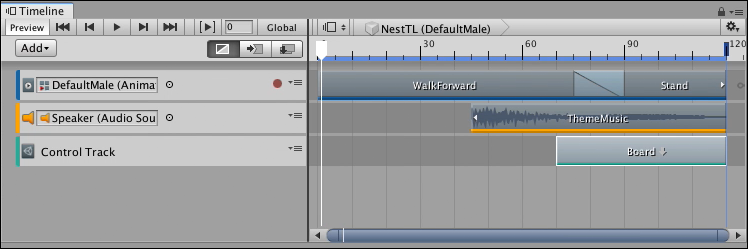
マスター Timeline インスタンス "NestTL" には、歩くキャラクターとテーマ音楽が含まれています。"Control" トラックがゲームボードのアニメーション用の Timeline インスタンス "BoardTL" をネストしています。
マスター Timeline インスタンスを作成し、その中に別の Timeline インスタンスをネストする (入れ子にする) ことで、異なるチームが作成した別々のアニメーションを 1 つのマスター Timeline の中にまとめることができます。このパズルゲームの例であれば、1 つのチームがキャラクターの Timeline インスタンスの作成を進めると同時に、別のチームがゲームボードのアニメーションの作成を進めるということができます。
Timeline インスタンスが 2 つあり、1 つのインスタンスをもう 1 つのインスタンス内にネストしたい時は、マスター Timeline インスタンスにしたい Timeline インスタンスを開いてください。ゲームオブジェクトを選択する際に Timeline ウィンドウが切り替わらないようにするには、ロックアイコン (赤矢印) をクリックしてください。
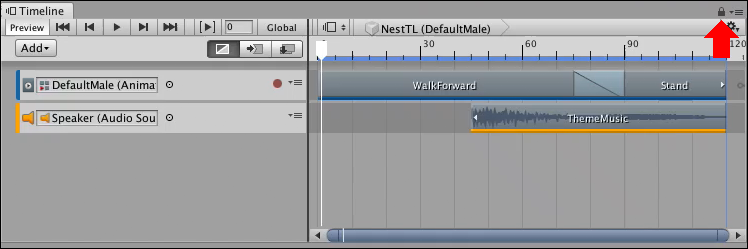
マスター Timeline インスタンス "NestTL" には、キャラクターの歩行とテーマ音楽が含まれています。
シーン内で、マスター Timeline インスタンス内にネストしたい Timeline インスタンスに関連付けられたゲームオブジェクトを見付け、それを Timeline ウィンドウの クリップビューにドラッグしてください。
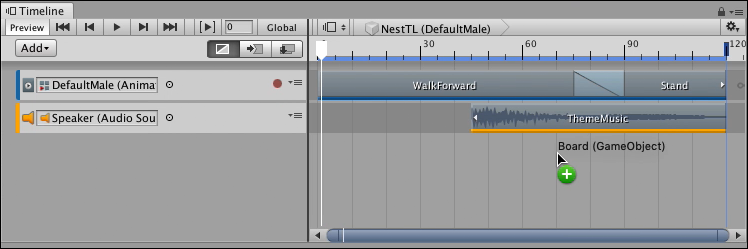
"Board" ゲームオブジェクトは "BoardTL" Timeline インスタンスに関連付けられています。"Board" ゲームオブジェクトを "NestTL" マスター Timeline にドラッグすると、"BoardTL" Timeline インスタンスが "NestTL" Timeline インスタンス内にネストされます。
Timeline ウィンドウは、コントロールトラックを作成し、ゲームオブジェクトをドロップする場所にコントロールクリップを配置します。コントロールクリップは Timeline インスタンスと同じサイズに設定されます。コントロールクリップがネストされた Timeline インスタンスを含む場合、その名前の横に下向き矢印が表示されます。ネストされた Timeline インスタンスをマスター Timeline から編集するには、そのコントロールクリップをダブルクリックしてください。
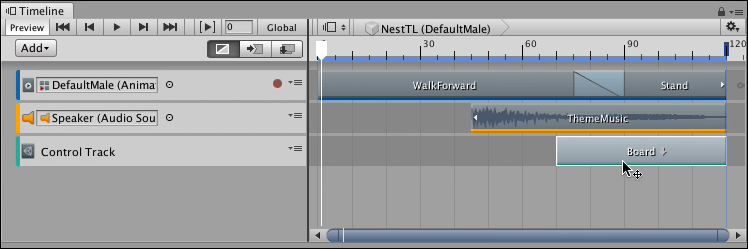
コントロールクリップをダブルクリックすると、ネストされた "BoardTL" Timeline インスタンスをマスター内から編集できます。
ネストされた Timeline インスタンスの横に警告アイコンが表示されています。これは、Timeline の再生ヘッドが、ネストされた Timeline の範囲外にあるためです。この場合、Timeline の再生ヘッドの制御も無効化されます。
ネストされた Timeline インスタンスを編集する場合、その長さは変更できません。ネストされた Timeline インスタンスの長さを変更するには、マスター Timeline インスタンスに戻って コントロールクリップの長さを変更する必要があります。マスター Timeline インスタンスに戻るには、その名前 (赤矢印) をクリックしてください。

警告アイコン (赤丸内) は、Timeline の再生ヘッドの制御が無効になっていることを意味します。
Timeline ウィンドウがこの状態になっている理由は、デフォルトでは、ネストされた Timeline インスタンスがアクティブになるタイミングは、マスター Timeline インスタンス内の コントロールクリップのサイズによって決定されるからです。以下のいずれかの方法でこの状態を変更し、ネストされた Timeline インスタンスを編集することができます。
- Timeline ルーラーをクリックし、ネストされた Timeline 内に Timeline の再生ヘッドを移動させます。これにより編集が可能になり Timeline のプレイバック制御が有効になります。
- マスター Timeline インスタンス内で、Timeline の再生ヘッドを コントロールクリップ内に移動させてから コントロールクリップをダブルクリックします。
- マスター Timeline インスタンス内で コントロールクリップを選択し、Inspector ウィンドウで Control Activation プロパティーを無効にします。
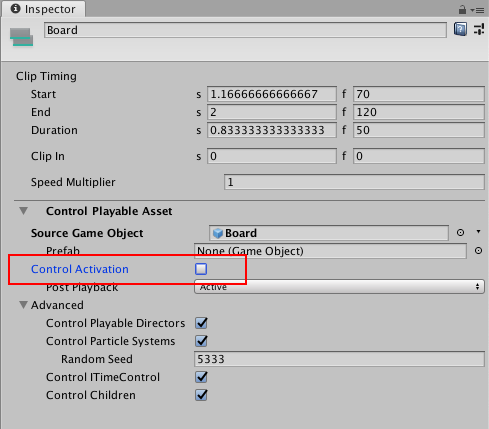
Control Activation プロパティー (赤枠内) を無効にすると、ネストされた Timeline インスタンスをマスター Timeline インスタンスの長さ全体にわたってアクティブにすることができます。